Những tính năng độc đáo trên Firefox không phải ai cũng biết

Rất nhiều người sử dụng trình duyệt Firefox mà không khai thác tối đa những tính năng của nó.
Firefox là một trong những trình duyệt được nhiều người sử dụng hiện nay. Tuy nhiên, không phải ai cũng khai thác và tận dụng hết các tính năng của nó. Những tính năng này sẽ giúp bạn tận dụng tối đa tiềm năng của nó.
1. Sử dụng picture-in-picture nhiều lần
Để không mất thời gian cho công việc mà vẫn có thể xem video ở một góc màn hình thì hãy nhớ tính năng picture-in-picture trên Firefox. Để sử dụng tính năng này bạn chỉ cần rê chuột lên một video trên website nào chứa video mà bạn muốn xem, sau đó nhấn vào nút Watch in Picture-in-Picture vừa hiện ra. Bạn cũng có thể làm điều đó một lần nữa, miễn là mỗi video bạn đang xem xuất phát từ 1 tab riêng biệt. Mỗi cửa sổ PiP có thể được di chuyển và thay đổi kích thước theo nhu cầu.
2. Tìm kiếm trong các tab đang mở
Đôi khi công việc của bạn đòi hỏi cần phải mở hàng chục tab liền một lúc. Do đó việc tìm kiếm nhanh những thứ đang cần có thể khó khăn, đặc biệt là mỗi thanh tiêu đề của các tab đều sẽ bị thu nhỏ để dành chỗ cho tab mới. Bạn có thể tìm kiếm tiêu đề các tab đang mở bằng cách gõ biểu tượng phần trăm (%), kèm theo dấu cách và từ khoá tìm kiếm, vào thanh địa chỉ. Khi có kết quả, bạn hãy nhấn vào liên kết Switch to Tab để được đưa đến một trong số chúng.
3. Chặn yêu cầu hiển thị thông báo của website
Có nhiều trang web khi bạn truy cập vào thường hiển thị một thông báo rằng bạn có cho phép họ gửi thông báo cho bạn không. Nếu muốn thay đổi điều này thì hãy chọn bằng cách vào Options -> Privacy & Security -> Notifications -> Settings. Nếu bạn không muốn gặp rắc rối bởi những tính năng này thì hãy kích hoạt tuỳ chọn Block new requests asking to allow notifications. Việc làm này sẽ ngăn không cho các website hỏi thông báo đó nữa.
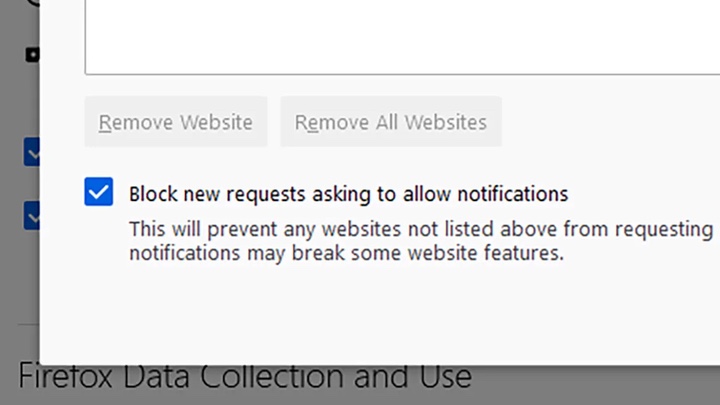
4. Xem các website đang theo dõi bạn như thế nào
Hãy để ý biểu tượng tấm khiên ở phần ngoài cùng bên trái của thanh địa chỉ Firefox. Đằng sau nó là toàn bộ thông tin về cách Firefox đang làm nhằm hạn chế website hiện tại theo dõi bạn. Nếu muốn xem dữ liệu chi tiết, hãy bấm vào tấm khiên đó, rồi chọn bất kỳ mục nào bạn muốn để xem miêu tả tóm tắt. Bạn cũng có thể chọn Protections Dashboard để biết Firefox đã chặn được bao nhiêu cookies và trackers từ trước đến nay.
5. Chỉ sử dụng HTTPS
Kết nối HTTPS bảo mật hơn kết nối HTTP chuẩn vì nhiều lý do. Do đó, nếu có thể bạn nên sử dụng kết nối HTTPS thay vì HTTP. Trong menu của trình duyệt bạn chọn Options -> Privacy & Security -> tích chọn vào nút Enable HTTPS – Only Mode in all windows. Trong trường hợp bạn không thể thực hiện kết nối bảo mật và mã hoá đến website bạn muốn ghé thăm, nó sẽ hiện ra một thông báo trên màn hình để cảnh báo bạn.
Theo: Vũ Thị Vẻ
Nguồn: techz.vn










